Kamera Hedefi
Animasyon oluştururken, sık sık kameranın önemli bir yeri izlemesi gerekir. Pan (Kaydırma) ve Tilt (Yatırma) özelliklerini kullanarak bunu manuel olarak yapabilirsiniz, ancak bu yöntem hataya elverişlidir.
Camera Target (Kamera Hedefi) özellikleri, kamera görünümünü kontrol etmenin güçlü bir yoludur. Bir hedefin konumuna animasyon uygulayabilir, hatta bunun mevcut Camera Rotation (Kamera Dönüşü) değerleri üstündeki etkisini bile ayarlayabilirsiniz.
Kamera Hedefi Ayarlama
Kamera Hedefi ayarlamanın en kolay yolu bunu doğrudan Kamera görünümünde yapmaktır. Kameranızın bakmasını istediğiniz noktayı sağ tıklayın ve menüden Set Camera Target'ı (Kamera Hedefi Ayarla) seçin.
Kamera Hedefi grubu, tıklamanızın konumuyla eşleşen konum değerleriyle Özellik Listenize eklenir. Kamera doğrudan bu yeni hedefi gösteriyor olacaktır. Animasyonunuzu oynatırken, kameranızın dönüşü bu noktayı görüntünün tam ortasında tutacak şekilde güncellenir.
Bir Kamera Hedefi etkinken Camera view (Kamera görüntüsü) değerini ayarlamaya çalışırsanız, video yer imlecini hareket ettirene kadar kamera o hedefi izlemeyi durduracaktır. Sürüklerken ⌘ tuşunu basılı tutarak, hedefi etkisini sürdürmeye zorlayabilirsiniz.
Add Attributes (Özellik Ekle) menüsü yoluyla da Kamera Hedefi ayarlayabilirsiniz. Kamera Hedefi grubunu etkinleştirdiğinizde Earth Studio, kameranın o anki görünümünün tam ortasında bir hedef oluşturur.
Using Target in the Camera Viewport
By default the camera target will be visible in your camera viewport. Note that the camera target will not be part of your final render output, but works as a visual helper to where you have focused your camera. It's visibility setting can be changed by right clicking in anywhere in the camera viewport under Viewport > Show Camera Target
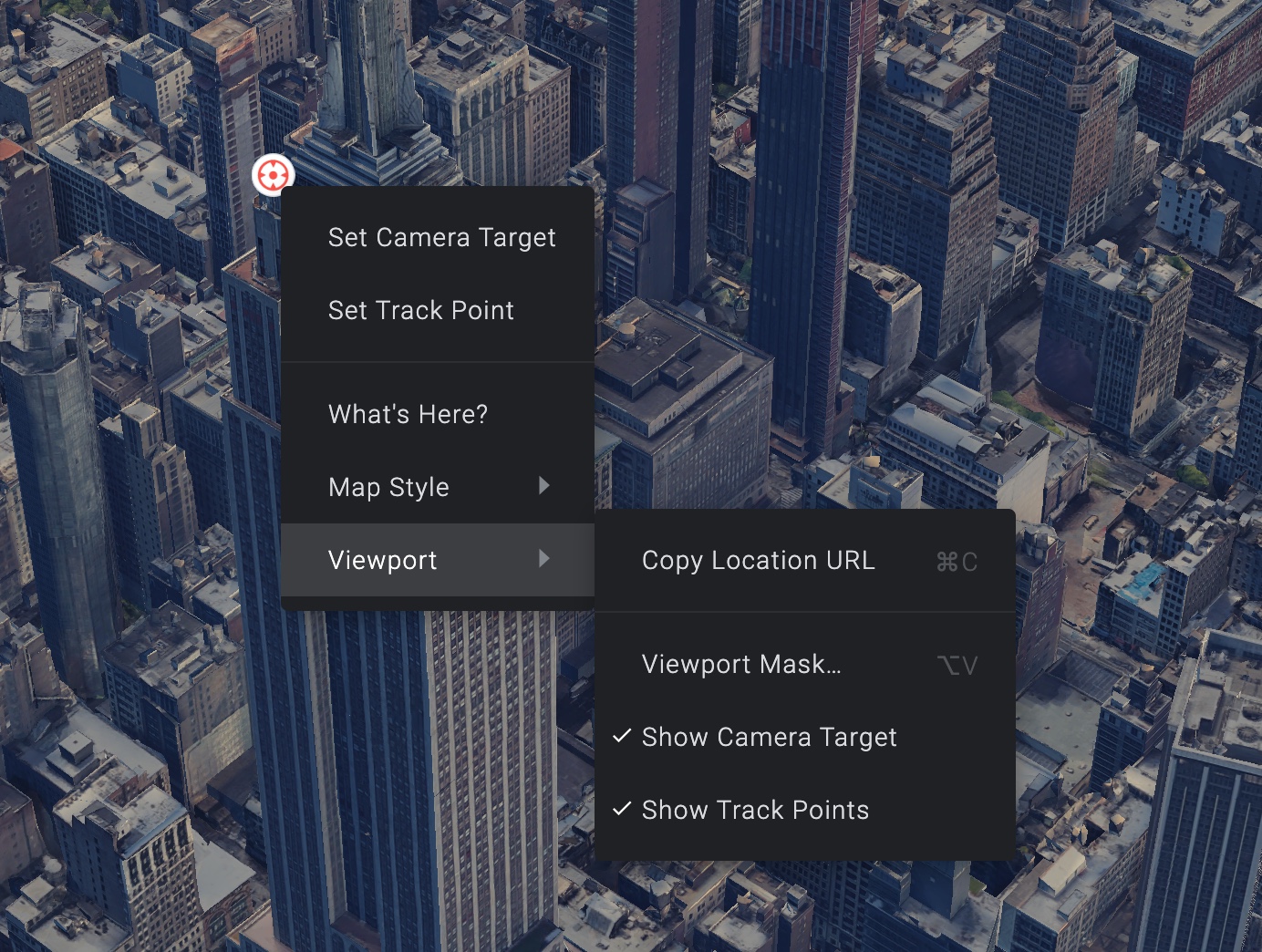
Çoklu Görünümde Hedef Kullanma
Kamera Hedefi eklediğinizde, Çoklu Görünüm, Kuşbakışı görünümle otomatik olarak etkinleştirilir. Kuşbakışı görünüm, özellikle hedef kullanırken, animasyonunuzu daha rahat kontrol etmenizi sağlar.
Görüntü alanında Çoklu Görünüm etkinken kamerayı veya hedefi sürüklerseniz Kamera görüntünüz gerçek zamanlı olarak güncellenir. Kameranız veya hedefinizde yaptığınız tüm değişikliklere animasyon karesi uygulamayı unutmayın. Aksi takdirde, bu değişiklikler oynatma sırasında sıfırlanır.
Hedef konumunuz ile birlikte kameranızın konumuna da animasyon uygulayarak göze hoş görünen bir kamera hareketi elde edebilirsiniz. Kameraya hedefin tam üzerinde animasyon uygulamamaya dikkat edin. Hedefi görüntü içinde tutmak için hızla dönmesi gerekeceğinden kamera, 180° derecelik istenmeyen bir aniden dönme hareketi yapabilir.
Hedef Etkisi
Varsayılan olarak, Kamera Hedefi mevcut Kamera Dönüşü değerlerinizi tümüyle geçersiz kılar. Influence (Etki) özelliği, hedefinizin tekrar kamera üzerinde etkide bulunmasını sağlar.
Etki'yi azalttıkça, mevcut Kamera Dönüşü değerlerinizi Kamera Hedefinizle kaynaştırır. Bu nedenle, Etki %100'e ayarlandığında kameranız doğrudan hedefi işaret edecektir. %0'da ise hedef, Kamera Dönüşünüzü hiç etkilemez.